Tin Tức
Hướng dẫn cài đặt Zalo, đăng nhập Zalo trên máy tính, laptop
Zalo – Mạng xã hội Việt Nam được sử dụng phổ biến hiện nay. Với các tính năng hiện đại phù hợp cho người dùng Việt trong công việc, học tập và giải trí. Zalo đã có mặt trên mọi nền tảng của những chiếc smartphone từ Android đến iOS, đến nay Zalo đã được phát triển trên những chiếc máy tính bàn PC và laptop. Hôm nay GamerGear sẽ hướng dẫn các bài cài đặt Zalo trên PC và laptop ở bài viết dưới đây.
Cài đặt ứng dụng Zalo trên PC và laptop
Bước 1:
Bạn hãy vào trang chủ Zalo và tải ứng dụng tại: https://zalo.me/pc
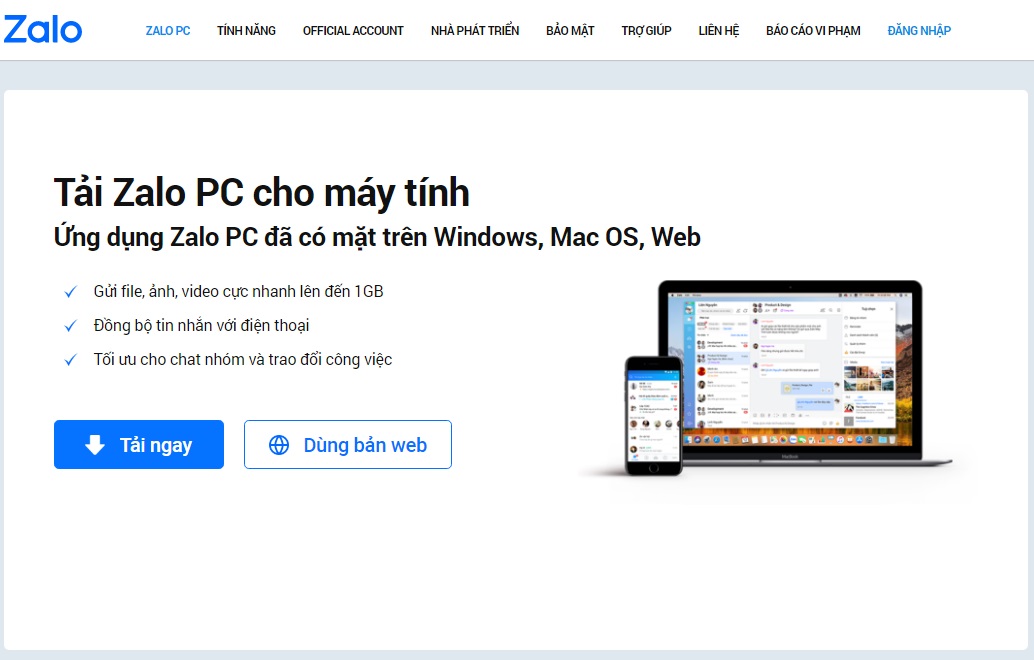
Bước 2
Sau khi tải xong, bạn mở ứng dụng Zalo.
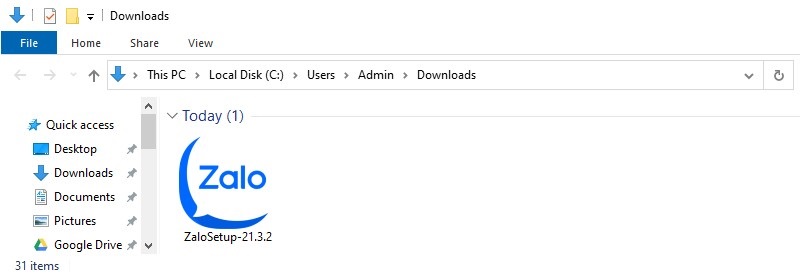
Và đây là giao diện của Zalo trên máy tính và laptop.
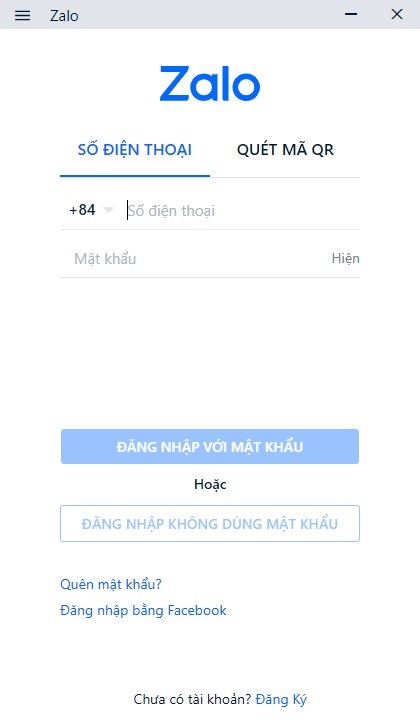
Bước 3
Sẽ có 2 cách đăng nhập vào Zalo là: đăng nhập với mật khẩu và đăng nhập bằng điện thoại gồm xác nhận bảo mật và QR code.
- Bước 3.1: Nếu chưa có tài khoản Zalo bạn có thể chọn vào nút Đăng ký để tạo tài khoản. Nếu đã có tài khoản Zalo bạn hãy nhập vào và nhấn nút ĐĂNG NHẬP VỚI MẬT KHẨU.
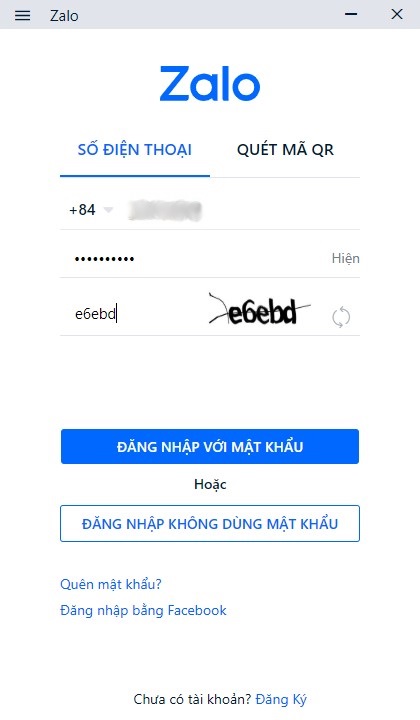
- Bước 3.2: Cách này sẽ áp dụng cho những bạn đã và đang sử dụng Zalo trên smartphone. Bạn nhập số điện thoại đăng ký tài khoản Zalo và chọn ĐĂNG NHẬP KHÔNG DÙNG MẬT KHẨU.

Lúc này sẽ có yêu cầu từ Zalo Bảo Mật gửi đến Zalo của bạn.

Bạn chọn vào xác nhận đăng nhập và xong, bạn đã thể sử dụng Zalo ngay trên chiếc máy tính PC và laptop của mình.
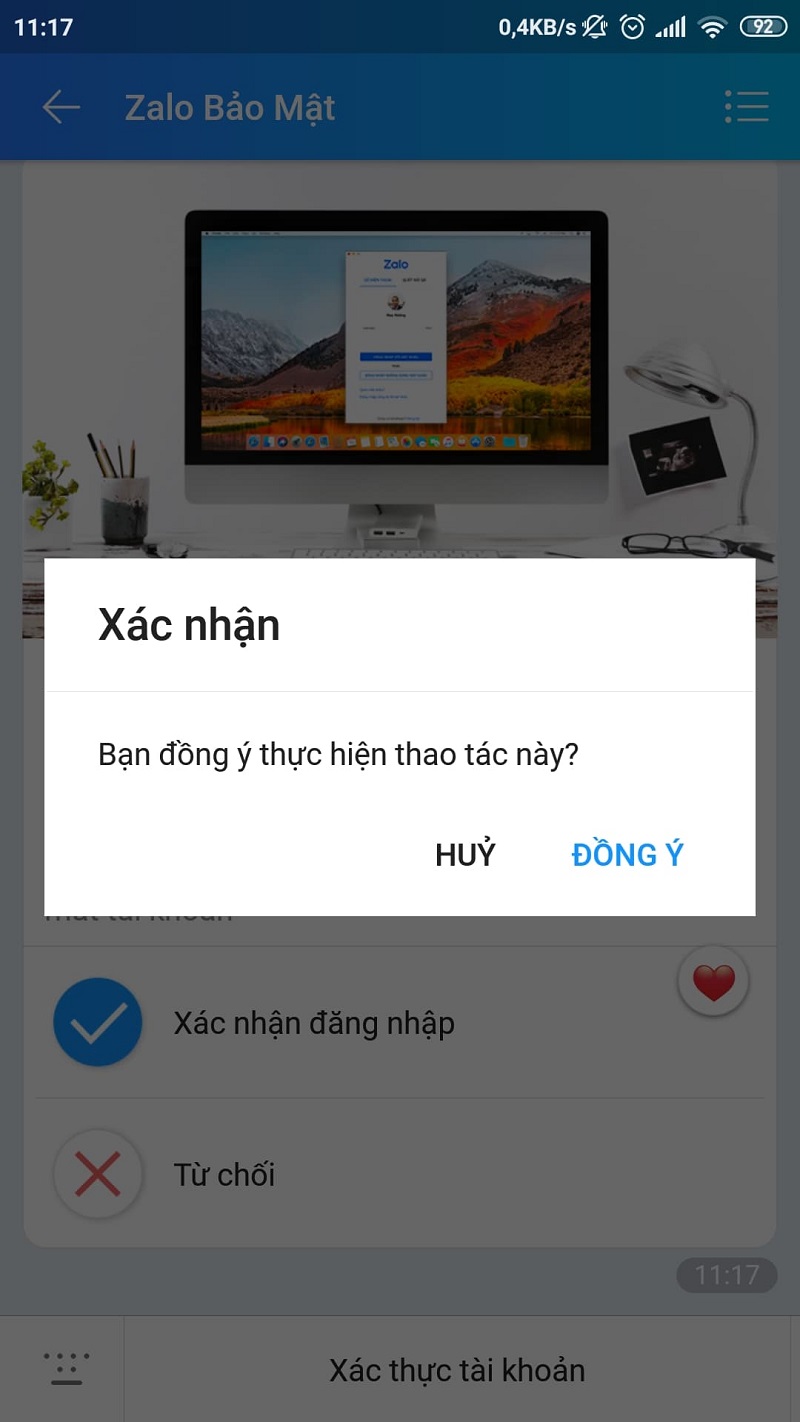
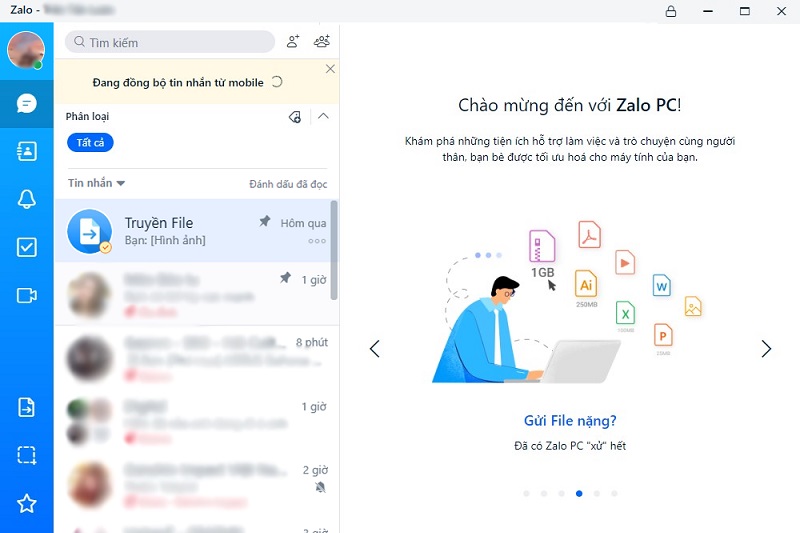
- Bước 3.3: Điều kiện của cách này sẽ giống như cách trên nhưng thay vì xác nhận bảo mật bạn sẽ sử dụng mã QR code. Bạn chọn mục QUÉT MÃ QR.
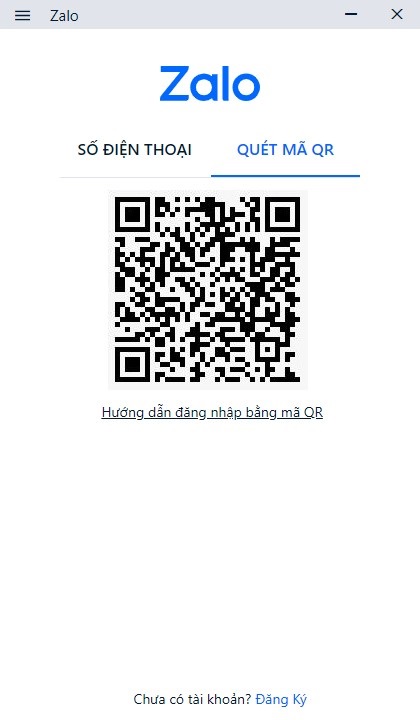
Bạn chọn quét mã QR trên Zalo của điện thoại.
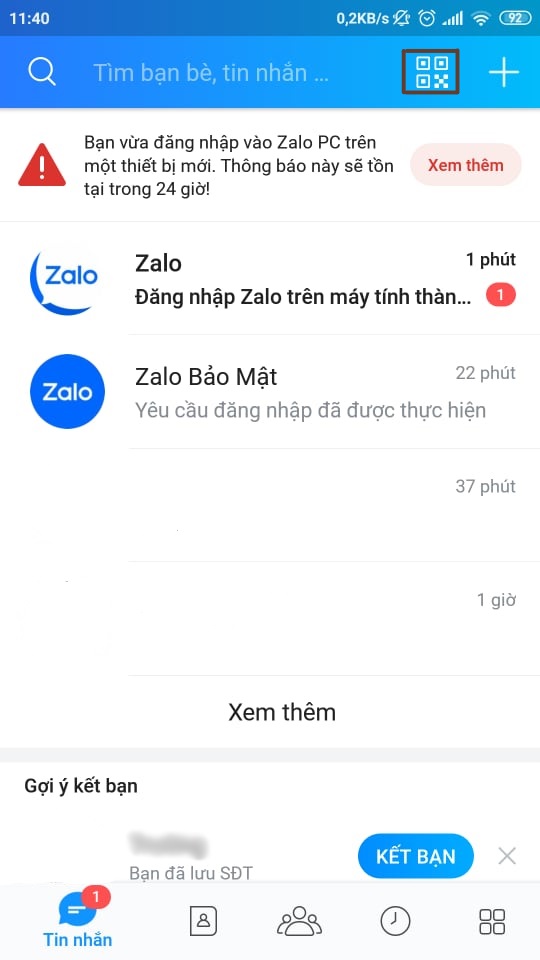
Đưa camera quét mã QR do ứng dụng Zalo trên máy tính, laptop cung cấp.
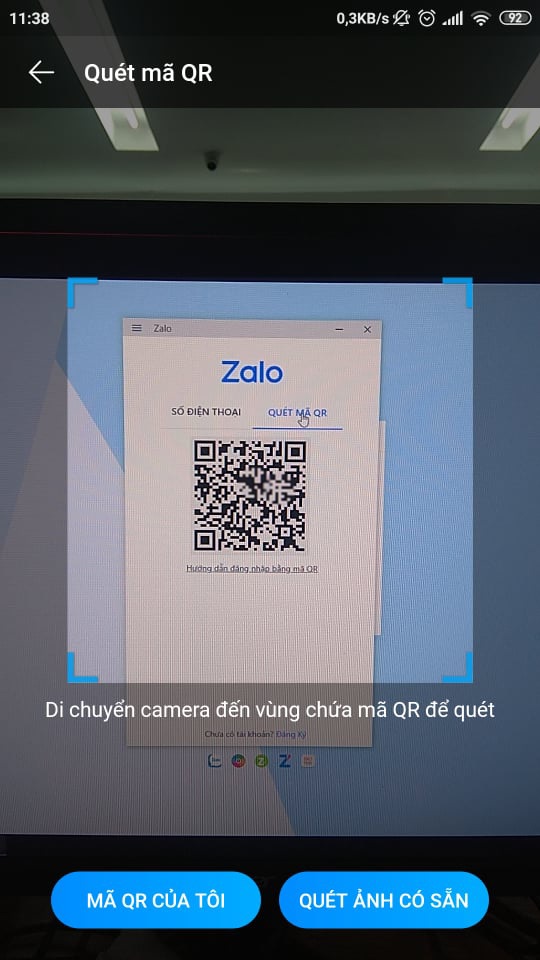
Xác nhận đăng nhập và xong.
Sử dụng Zalo trên trình duyệt web Chrome, Cốc Cốc,…
Nếu bạn chỉ cần sử dụng Zalo một cách đơn giản và nhanh chóng nhất thì phiên bản Zalo trên trình duyệt web là sự lựa chọn hàng đầu dành cho bạn.
Bước 1
Bạn hãy truy cập vào đường dẫn: https://chat.zalo.me/
Bước 2
Đăng nhập với phiên bản Zalo trên trình duyệt web sẽ có một khác biệt là sẽ không có việc đăng nhập với mật khẩu như là ứng dụng Zalo trên PC, laptop. Và sẽ là 2 cách quen thuộc đó là VỚI SỐ ĐIỆN THOẠI.
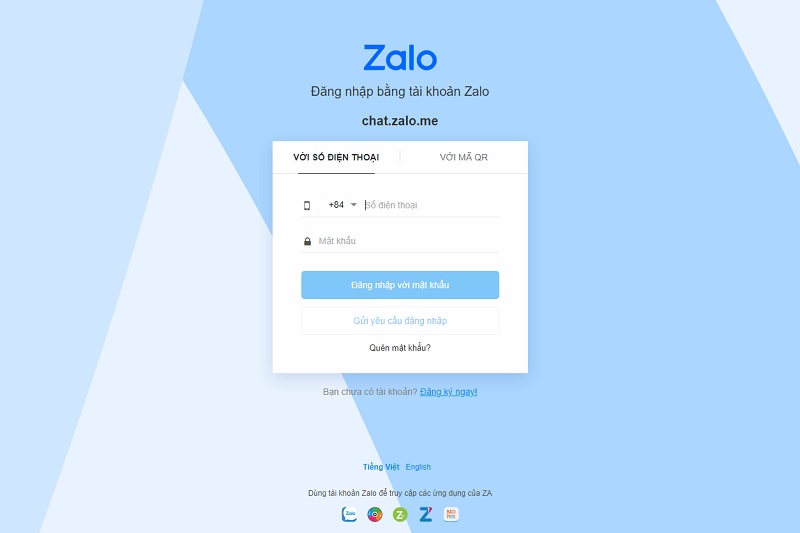
Và VỚI MÃ QR.
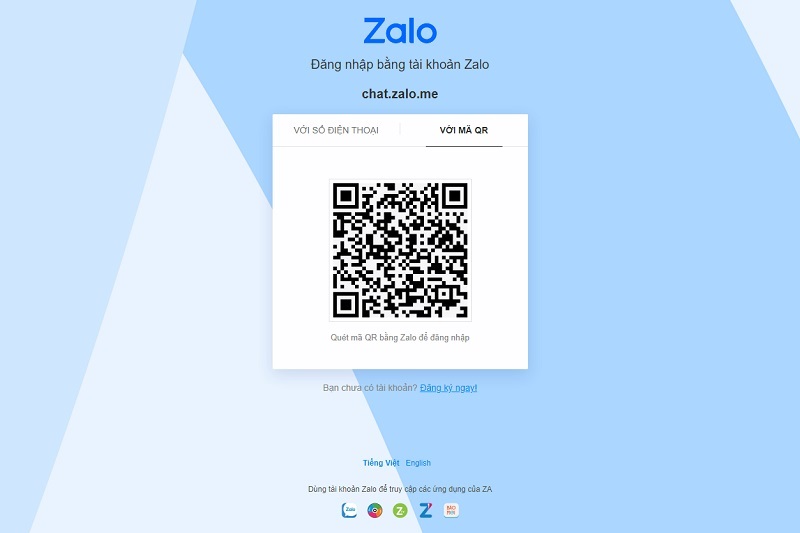
Thao tác đăng nhập của 2 phương pháp trên sẽ tương tự như trên ứng dụng Zalo PC và laptop.
>>> Xem thêm: Hướng dẫn cách kết nối máy in với laptop đầy đủ đơn giản từ A đến Z
Qua bài viết trên hi vọng các bạn đã biết cách cài đặt và đăng nhập Zalo trên máy tính và laptop của mình. Cảm ơn các bạn đã dành thời gian đọc bài và hẹn gặp lại trong những bài hướng dẫn khác.
